처음 컴퓨터실에서 윈도우를 켰을 때, 바탕화면에 있던 카드놀이 아이콘을 누르며 시간 가는 줄 모르고 놀았던 기억이 있습니다. 그중에서도 스파이더 카드놀이는 카드가 착착 내려앉는 소리와 함께 완성될 때의 묘한 성취감이 아주 좋았습니다. 그래서 요즘 컴퓨터에서도 예전처럼 바로 할 수 있는지 궁금해하시는 분들이 많습니다.
예전 윈도우 7까지는 기본 게임으로 스파이더, 프리셀 같은 카드놀이가 들어 있었습니다. 윈도우 8부터는 기본 탑재가 사라지고, 마이크로소프트 스토어에서 내려받는 방식으로 바뀌었습니다. 윈도우 10과 11에서는 Microsoft Solitaire Collection이 미리 설치되어 있는 경우도 있지만, PC마다 다를 수 있어 보이지 않으면 스토어에서 무료로 설치하시면 됩니다.
스파이더 카드놀이, 어디서 설치하나요
스파이더는 현재 Microsoft Solitaire Collection이라는 하나의 앱 안에 포함되어 있습니다. 이 앱에는 Klondike(클론다이크), Spider(스파이더), FreeCell(프리셀), Pyramid, TriPeaks까지 5가지 카드놀이가 들어 있습니다. 광고가 있는 무료 버전이 기본이며, 광고 제거와 추가 혜택이 포함된 유료 구독도 선택할 수 있습니다. 설치와 실행에는 인터넷 연결과 Microsoft 계정이 필요할 수 있습니다.
위 링크를 누르면 Microsoft Store의 앱 페이지로 이동합니다. 스토어가 열리면 설치 버튼이 보이고, 이미 설치했다면 실행(플레이) 버튼이 나타납니다. 스토어가 보이지 않으면 시작 버튼을 눌러 Microsoft Store를 검색해 여신 다음, ‘Solitaire Collection’을 찾아 설치하시면 됩니다.

설치가 끝나면 버튼이 설치에서 실행으로 바뀝니다. 실행을 누르면 앱이 열리고, 첫 화면에서 원하는 게임을 고를 수 있습니다. 설치가 안 되어 있으면 ‘설치’ 또는 ‘Get’이 보이니 그 버튼을 눌러 진행하시면 됩니다.

스파이더 카드놀이 실행과 난이도 선택
앱이 열리면 메인 화면에서 Spider를 선택하시면 됩니다. 스파이더는 난이도를 1무늬, 2무늬, 4무늬 중에서 고를 수 있습니다. 1무늬가 가장 쉽고, 4무늬가 가장 어렵습니다. 처음이라면 1무늬부터 시작해 감을 익힌 뒤 단계적으로 올리는 것을 추천합니다.
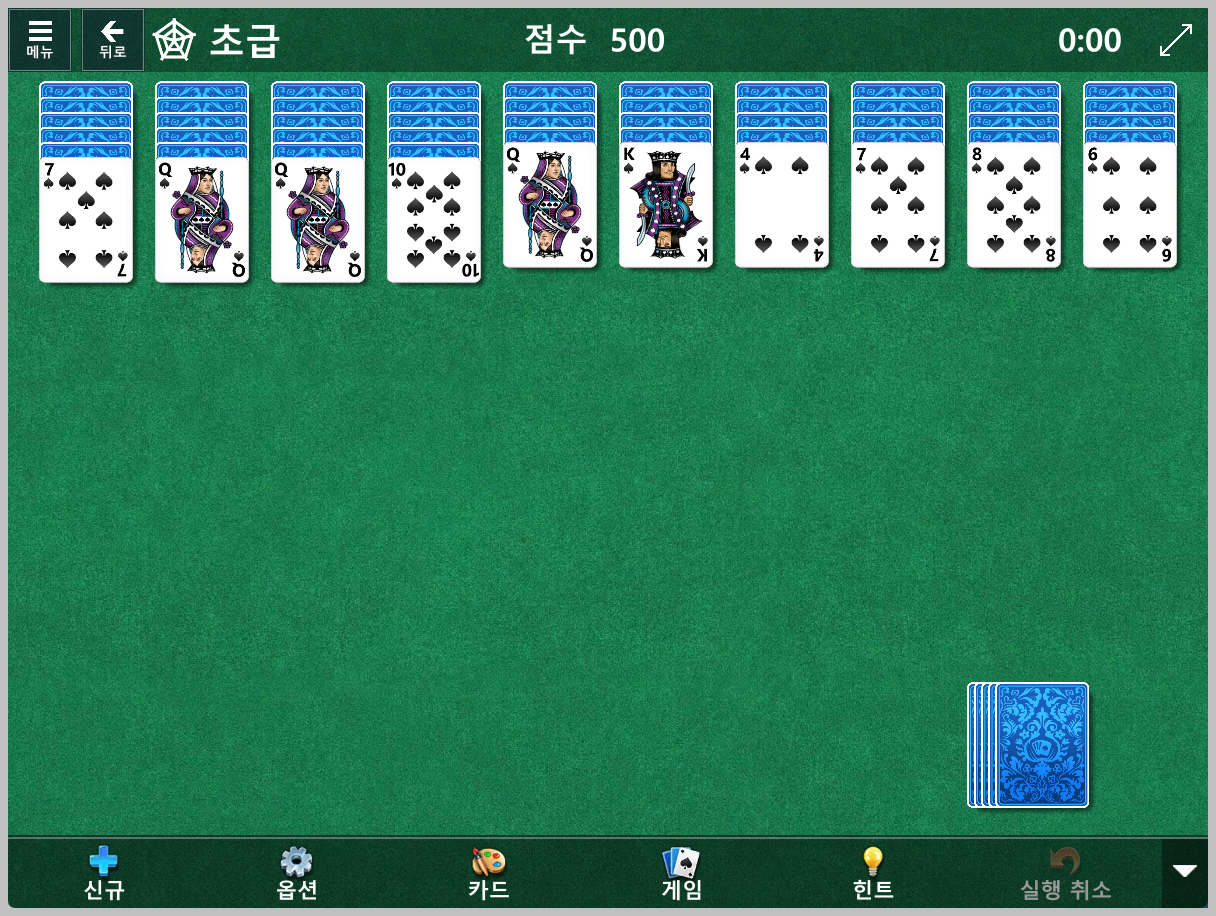
기본 규칙과 쉽게 이기는 팁
스파이더는 카드 2벌(총 104장)을 사용합니다. 목표는 같은 무늬로 K부터 A까지 내려가는 완성 묶음을 만들고, 그 묶음을 테이블에서 치워서 모든 카드를 제거하는 것입니다. 줄을 만들 때는 숫자가 큰 카드 위에 작은 카드를 내려놓아 내림차순을 만들고, 같은 무늬로 K→Q→J→…→A가 완성되면 자동으로 제거됩니다.
열이 비면 어떤 카드나 놓을 수 있습니다. 화면 아래의 더미에서 새 카드를 배분할 때는 모든 열에 카드가 최소 한 장씩 있어야 합니다. 이동은 한 장씩 하되, 같은 무늬로 내림차순으로 연결된 묶음은 한 번에 옮길 수 있어 정리가 빨라집니다.
처음에는 뒤집힌 카드를 빨리 뒤집는 데 집중하시면 좋습니다. 또, 다른 무늬가 섞인 줄보다 같은 무늬로 정리된 줄을 우선 만들면 완성 묶음을 빨리 치울 수 있습니다. 막혔다 싶으면 실행 취소를 활용해 다른 방법을 시도해 보시기 바랍니다. 게임 안에는 힌트, 데일리 챌린지, 기록 기능이 있어 꾸준히 연습하기 좋습니다.
정리하자면, 요즘 윈도우에는 예전처럼 기본 게임이 바로 보이지 않을 수 있지만, Microsoft Solitaire Collection을 설치하면 스파이더를 포함한 다양한 카드놀이를 안전하게 즐길 수 있습니다. 설치가 안 보이면 스토어에서 검색하시고, 설치 후에는 Spider를 선택해 난이도를 정하고 플레이하시면 됩니다.